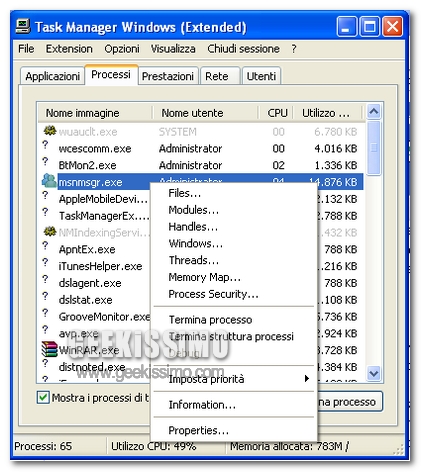
Cari lettori, il Task Manager (letteralmente Gestore delle Attività) è uno strumento di fondamentale importanza per il nostro Windows. Questo permette, infatti, di avere una mappatura completa di tutti i processi in esecuzione sul PC, dell’utilizzo della CPU, delle prestazioni di rete, etc. Quando il PC si blocca, poi, il Task Manager spesso ricopre un ruolo di primo piano nell’individuazione del processo “difettoso” e nella sua risoluzione. Ricordiamo che per attivare il Task Manager si ricorre alla combinazione da tastiera CTRL + ALT + CANC (o DEL, su alcune tastiere), oppure dalla barra di Start, cliccando su uno spazio vuoto con il tasto destro del mouse e poi scegliendo Task Manager.
Le opzioni del Task Manager, però, si esauriscono in fretta e non rispondono perfettamente alle aspettative del Geek. Con quattro misere opzioni (fondamentali, senz’altro) il Task Manager sa di… Austerity. Passatemi il termine, ma converrete con me quando dico che il ventaglio delle opzioni può essere di molto ampliato. Ed è qui che introduciamo l’utility di oggi, Task Manager 2.0. Andiamo a vedere come si comporta.
Innanzitutto, scarichiamo questo freeware collegandoci presso questa pagina. Scarichiamo il programma cliccando su “Download Task Manager Extension v.2.1 binaries – 260 Kb” o, se si vuole provare a modificare il sorgente, è sufficiente cliccare sul link posto al di sopra di quello segnalato in precedenza. Nella pagina successiva registriamoci al sito per accedere al download ed estraiamo l’archivio. Dopodiché, clicchiamo su TaskManagerEx.exe. Dopo aver eseguito il file, apriamo subito il Task Manager e verifichiamo le modifiche effettuate.
Una disposizione più distinta, graficamente e testualmente, caratterizza quest’estensione. La scheda Processi è nettamente più chiara e le piccole icone a sinistra facilitano la rapida individuazione delle attività. Ma il bello arriva quando andiamo a cliccare col tasto destro su un qualsiasi processo. Un menu riccamente rinnovato, carico di nuove funzionalità oltre a quelle di default: Files, Modules, Handles, Windows, Threads, Memory Map (tutte funzioni esplicative, che descrivono dettagliatamente in forma tabulare il processo), Process Security (che si occupa di segnalare le eventuali restrizioni ed i permessi del processo), Information (che raccoglie in unico blocco tutte le informazioni utili sul processo) e Properties (che restituisce la finestra Proprietà riferita al file di origine del processo).
A confronto, la versione classica del Task Manager si presenta così:
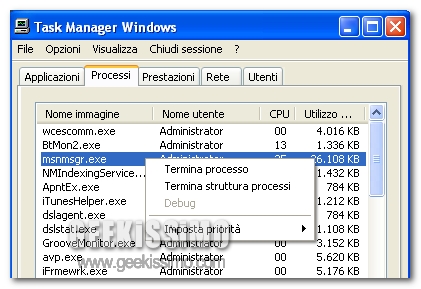
Mentre la versione con TM 2.0 propone questa visualizzazione:
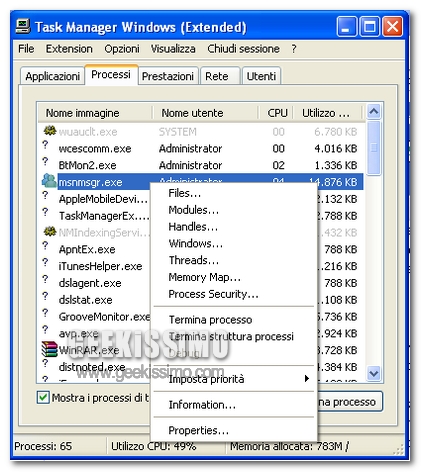
Insomma, un tool molto utile ed efficace nell’individuzione del processo e nella sua descrizione per parametri.
P.S. Per disinstallare l’estensione, eseguite dall’archivio il file Uninstall.cmd.
P.P.S. Se il vostro firewall o antivirus impedisce l’installazione o l’esecuzione, create una regola apposita per il file o lasciate continuare il processo. E’ naturale che il PC vi difenda da un’intrusione nel Task Manager, sebbene questa non abbia alcuno scopo malevolo.
😀 Buona navigazione, a presto!

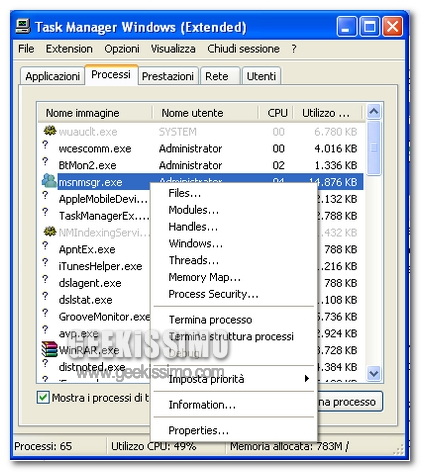


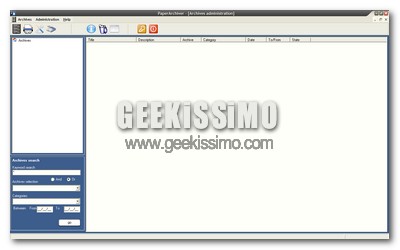

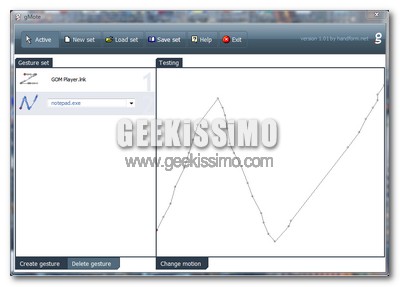
I commenti sono chiusi.